PhotoShop教程:将老人图片由模糊变清晰的处理方案
发表于:2025-11-03 作者:创始人
编辑最后更新 2025年11月03日,在今天的photoshop使用教程中,我们将给大家分享的是将模糊的图片处理成清晰的方法。在今天的案例中,我们选择的是一张老人的脸部特写,这张照片的特点是:人物脸部不够清晰,尤其是拍老人,常常显得不够老
在今天的photoshop使用教程中,我们将给大家分享的是将模糊的图片处理成清晰的方法。在今天的案例中,我们选择的是一张老人的脸部特写,这张照片的特点是:人物脸部不够清晰,尤其是拍老人,常常显得不够老,其实PS里面 可以增强这种效果,现在就让我们来学习将模糊照片处理清晰吧。
前后对比图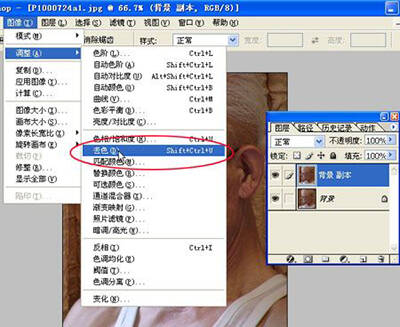
去色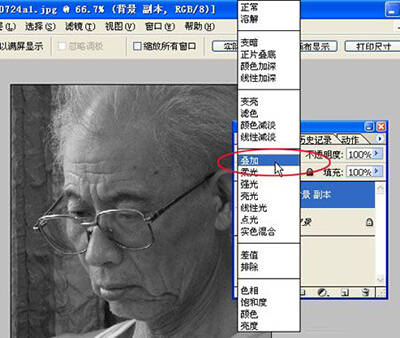
叠加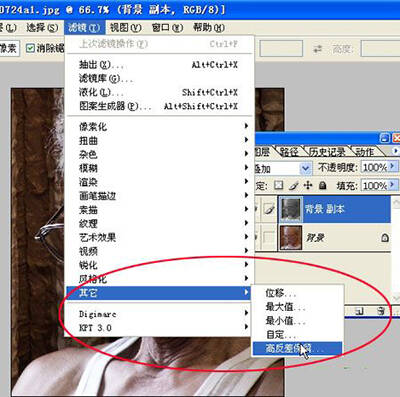
高反差保留
2022-05-09 23:35:24
先来看看对比图效果:

前后对比图
操作步骤:
1、首先我们打开photoshop软件,拖入原图素 材。ctrl+j复制背景图层。
2、选中背景副本图层点击图象-调整-去色。 或者 按ctrl+shift+u 。
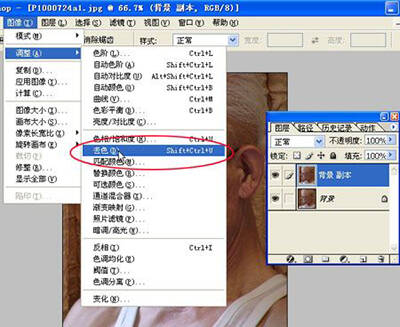
去色
3、将该图层的混合方式改为叠加。
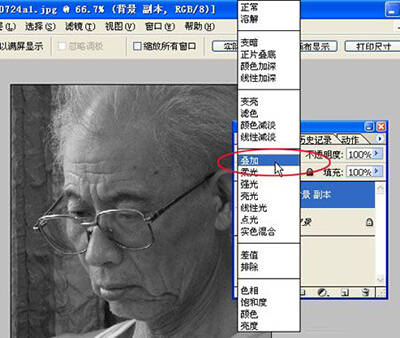
叠加
4、执行 滤镜-其他-高反差保留 命令。
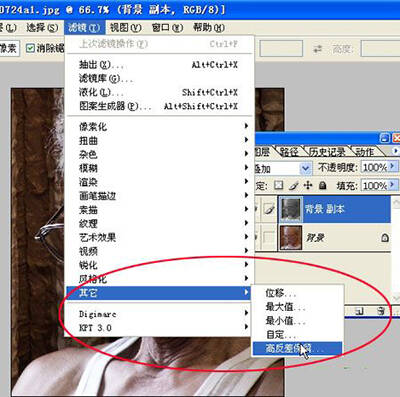
高反差保留



